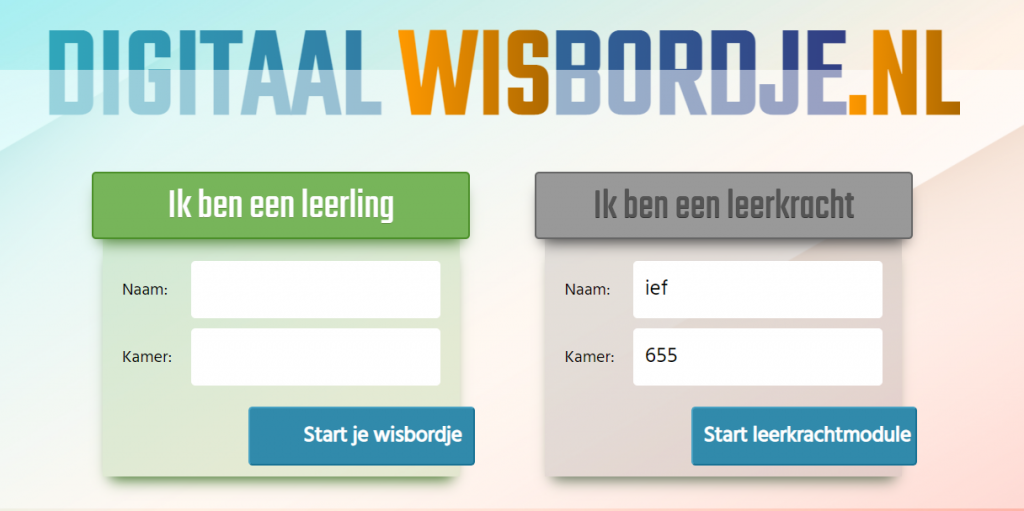Digidoener
Hier vind je verschillende DIY-opdrachten i.v.m. media. https://opdrachten.futurenl.org/po
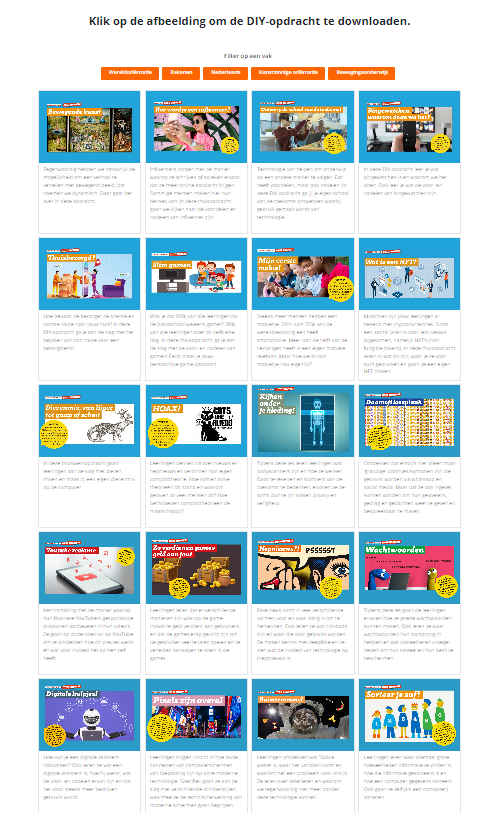
Hier vind je verschillende DIY-opdrachten i.v.m. media. https://opdrachten.futurenl.org/po
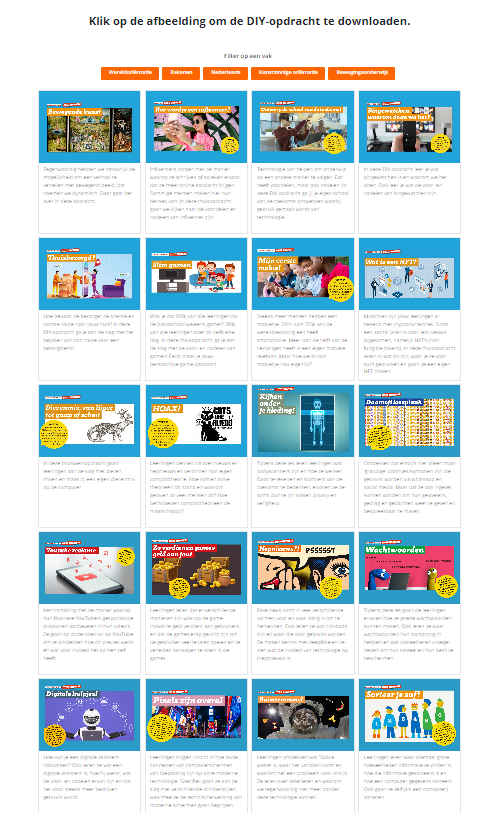
Je eigen avatar maken voor bijvoorbeeld je google account? Dat kan, want WPjournalist stelt een online tool beschikbaar om zelf avatars te maken en vervolgens GRATIS te downloaden. https://wpjournalist.nl/avatar-maken/
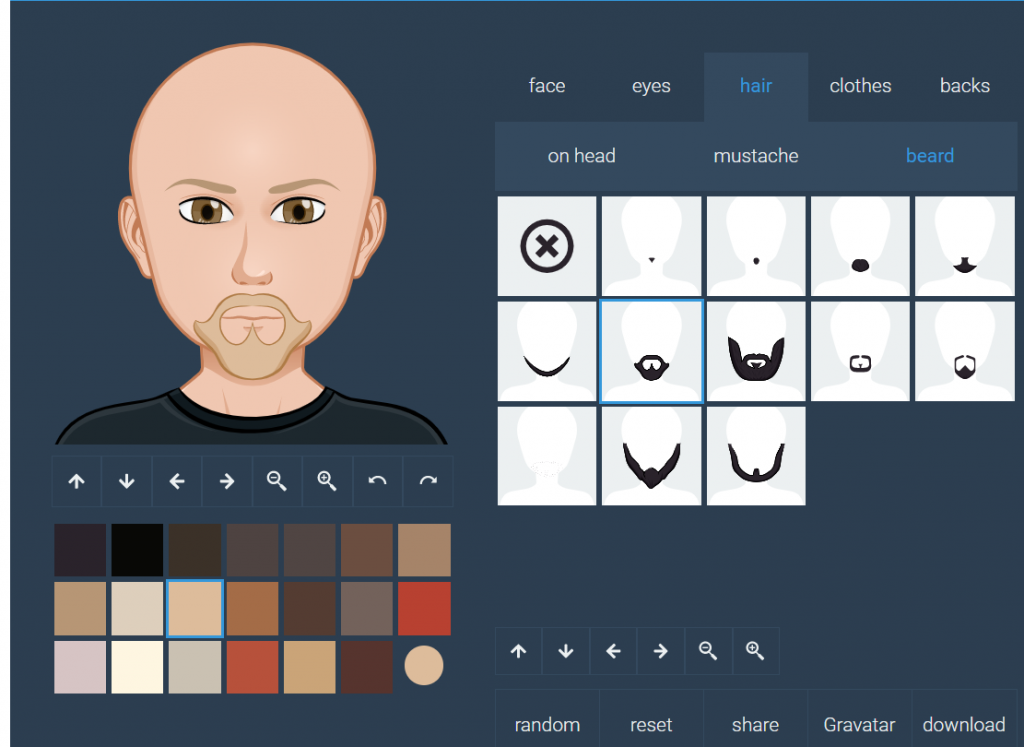
Het gratis educatief aanbod van De Schaal van M bestaat uit:
Hier vind je de lessen uit het lespakket van de Internethelden. De meeste lessen zijn ontwikkeld voor het middelbaar onderwijs maar waarschijnlijk vind je hier ook bruikbaar materiaal voor uw klas.
https://www.lessonup.com/en/channel/deinternethelden/series

Met dit spel leren de leerlingen wat een veilig wachtwoord is, hoe dubbele authenticatie werkt, het gebruik van een wachtwoordmanager en voor welk soort mailberichten en websites ze moeten oppassen.
https://spacesheltergame.withgoogle.com/
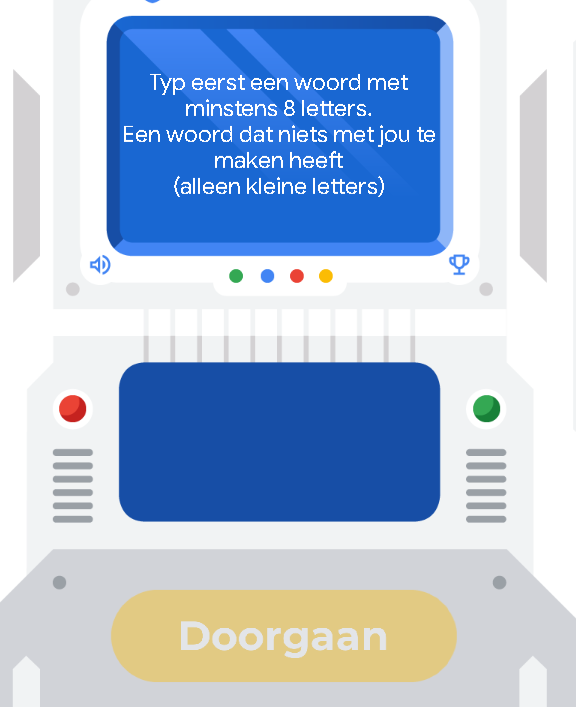
Op de website https://learningapps.org/createApp.php vind je veel kant en klare apps of maak je in een mum van tijd je eigen app. Samenhorende paren, Sorteren per groep, Getallenlijn, Simple order, freetext input, wat hoort samen, meerkeuze quiz, invuloefening, kruiswoordraadsel, woordenzoeker, parenspel, galgje….
Ideaal om verschillende oefeningen rond woordpakketten of zo te maken. De gemaakte of gevonden apps kan je insluiten in bijvoorbeeld Genially om een interactieve les te maken.
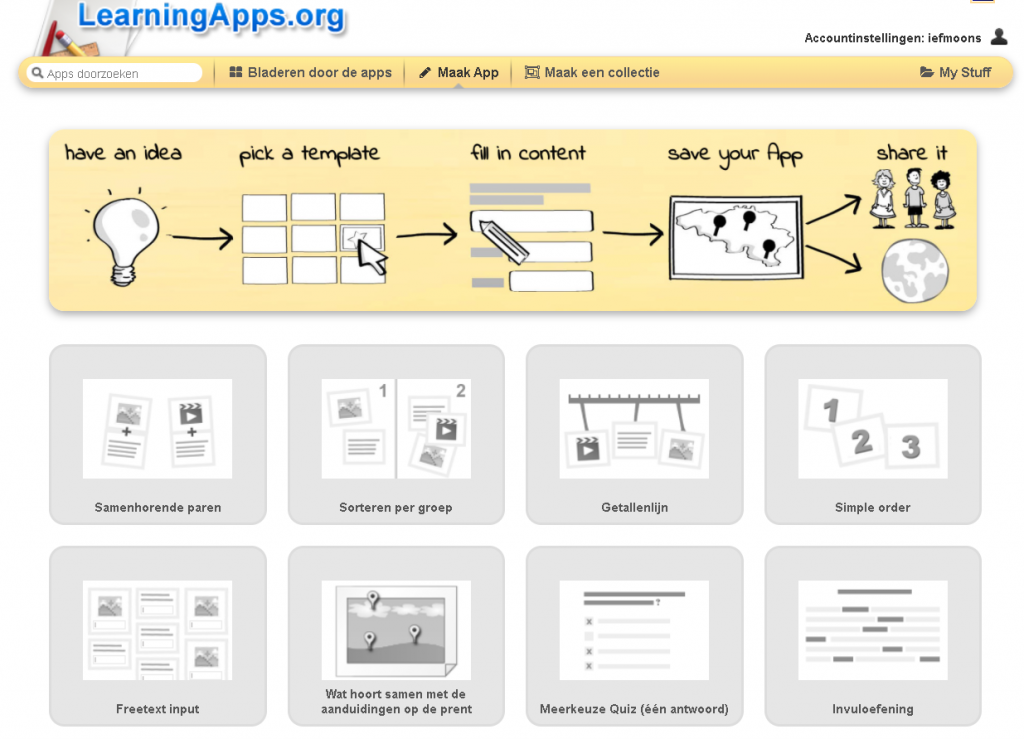
Op de website kleuteridee.nl vind je lestips rond allerlei thema’s voor in de klas. Bij het tablad digibord vind je ook goede oefeningen rond taal, letters, cijfers, … die je kan laten zien op een digibord of die de kleuters kunnen gebruiken op een tablet, ipad of laptop.

Op de website https://www.voki.com/site/create kan je een avatar aanmaken die je een gepersonaliseerde boodschap kan laten doorgeven. Dit kan een instructie zijn naar de leerlingen toe of de leerlingen kunnen zelf een avatar ontwerpen en de avatar bijvoorbeeld een verhaaltje laten vertellen. Bij de gratis versie kan je wel enkel de link doorgeven maar dat lijkt mij voldoende.
Een voorbeeld vind je hier: https://tinyurl.com/yj4x5axe
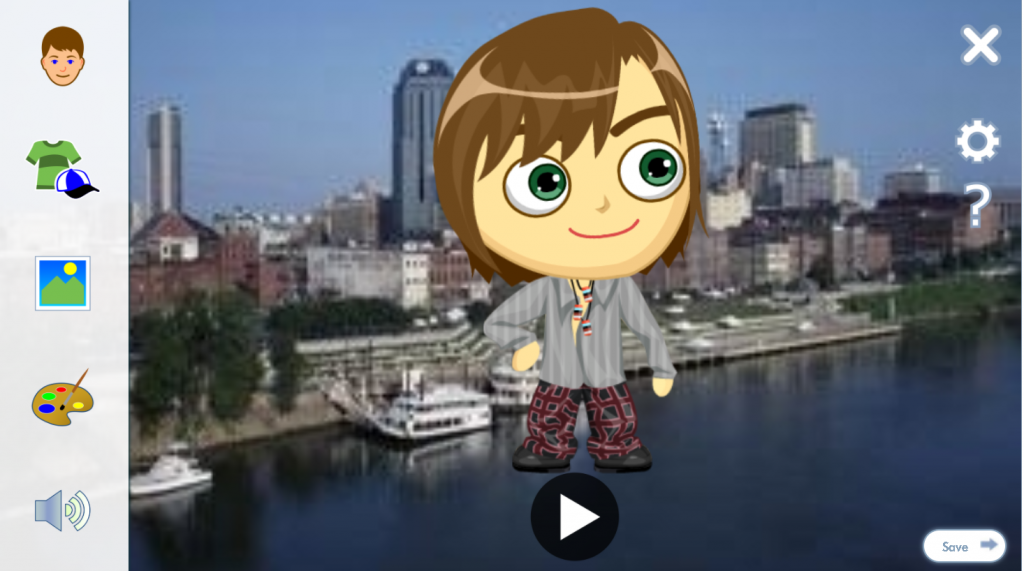
https://jamboard.google.com/ is één van de google applicaties die eigenlijk ontwikkeld is voor het gebruik met de digitale borden van Google. Niets weerhoudt ons om deze ook te gebruiken want er zitten wel wat mogelijkheden in. Naast schrijven, typen, invoegen van vormen en afbeeldingen kunnen de bordschema’s ook gedeeld worden met de leerlingen. Je kan zowel kiezen om ze lees- of schrijfrechten te geven zodat er tegelijkertijd samengewerkt kan worden op het bordschema met meerdere leerlingen (zelfs op afstand). Zie bijgevoegd filmpje waar kort de mogelijkheden worden getoond.
Het programma is beschikbaar als app voor Android en IOS en werkt ook in de Google Chrome browser dus kan op elk apparaat worden gebruikt.
Op digitaalwisbordje.nl kunnen leerlingen eenvoudig op een wisbordje schrijven (op een gsm of tablet).
De leerkracht heeft het hele overzicht van alle leerlingen in een beeld.
Het is eenvoudig, snel en gratis.
De leerkracht start met een zelfgekozen kamer, maakt zo een nummer (van chatroom) aan.
Leerlingen gebruiken hetzelfde nummer.